Възстановяване Език бар прозорците на 7
Езиковата лента е част от инструмента, на работния плот, който показва текущата клавиатурна подредба, текущия език вход, разпознаване на ръкописен текст, реч и друга функция на регионалните настройки, свързани. Но най-удобен, го прави - това дава възможност бързо да промените подредбата на клавиатурата вдясно от лентата на задачите.
Мнозина ще кажат, че това е много по-удобно, за да превключите езика на въвеждане чрез клавишната комбинация Alt + Shift или Ctrl + Shift, но трябва да призная, преди да преминете сте сигурни, да се търси в бара на език, за да видите текущата клавиатурна подредба.
За съжаление, Windows 7, много потребители често се оплакват, че те са загубили бара език. Причините, поради които то изчезва може да бъде различен: случай, че тя е скрит от потребителя случайно, загубени в резултат на система за грешки "седморка" или да го крие вируса. Във всеки случай, процеса на възстановяване е същото. Ние описват два начина, за да включите езиковата лента, ако тя изчезна.
Възстановяване на езиковата лента от контролния панел
Отваряне на менюто "Старт" и изберете "Control Panel". Под "Часовник, език и регион" изберете "Промяна на клавиатури или на други методи за въвеждане."
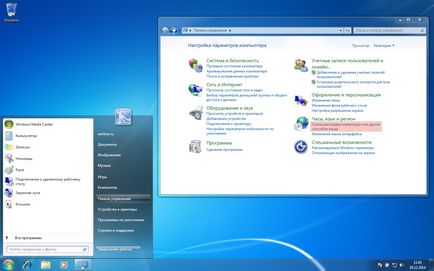
кутия "Регионални и езикови опции" ще се появи. В "Клавиатури и езици" клик "Промяна на клавиатури" и отидете в раздела "Language Bar."
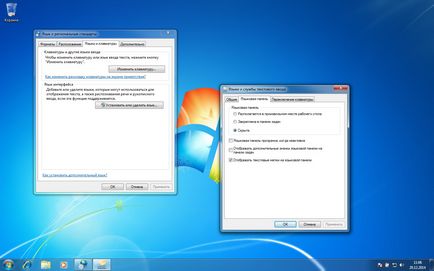
Както можете да видите, панелът не се вижда, поради факта, че е скрито. За да се покаже това изберете "залегнало в лентата на задачите" и "текстови етикети Показване на езиковата лента" и натиснете бутона "Apply" и "ОК".
След това, той трябва да се появи в лентата на задачите. Ако сте направили всичко, както е описано по-горе, но панела не се появи, тогава ще трябва да се използва вторият метод.
Ако езиковата лента е отишъл windose 7 след инфекция, вирусът може да бъде такава ситуация, когато не може да отвори пътя за създаване на стандарт контролния панел. В този случай, ние ще Ви помогнем следните контрол панел аплети, които са вписани в менюто на лентата за търсене "Start" (той се отваря комбинация от Win + R ключове). Applets са конвенционални biblioteki.dll с .cpl разширение.
- intl.cpl аплет отваря (раздела Регионални настройки) "Регионални и езикови опции";
- контрол intl.cpl аплет ,, 1 отваря (раздела Езици) "Регионални и езикови опции";
- контрол intl.cpl аплет ,, 2 отваря страницата "Клавиатури и езици";
- контрол intl.cpl аплет ,, 3 отваря раздела "Разширени".
Разрешаването Език Бар в регистъра

Отидете на следния път и да се провери дали има параметър низ със стойност Ctfmon «C: \ Windows \ system32 \ Ctfmon.exe»
Ако този параметър не е, тогава трябва да го създадете. Щракнете с десния бутон върху раздел «Run» и името на секцията нулата на прозореца и изберете да създадете параметър низ.
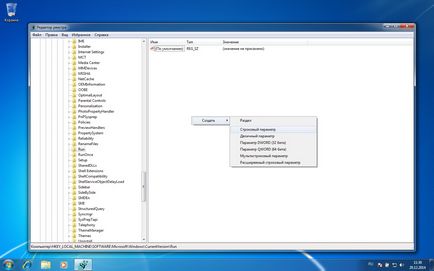
Име новосъздадения ключ името Ctfmon, и след това кликнете върху името му, щракнете с десния бутон и изберете "Edit". В областта регистър "Стойност" следното:
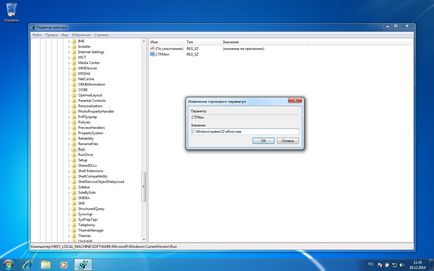
Остава да приложите промените и да рестартирате. След рестартиране на бара език трябва да се появи в лентата на задачите.
Създаване на бара език
Тъй като ние говорим за лентата на език, няма да е излишно да кажа няколко думи за неговото инсталиране. Панелът може да бъде свободно преместени някъде на екрана, за да скриете или свеждане до минимум на лентата на задачите (в това състояние е по подразбиране). На снимката по-долу можете да видите и двете от опции:
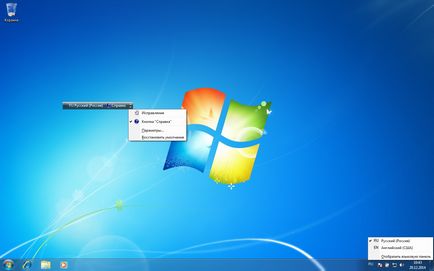
Съставът на бутоните и други елементи, показани на панела, в зависимост от това, което определя текстова услуга, и отбеляза, дали на дисплея на допълнителни икони на лентата на задачите. Щракнете с десния бутон на мишката, можете да се обадите на менюто за настройки, за да промените позицията на лентата на задачите, или показване на панела вертикално, а не хоризонтално, както е направено по подразбиране.

Ако сте конфигурирали нещо не е наред и не знаят как да се върне всичко обратно, използвайте опцията "Възстановяване на стандартните настройки".